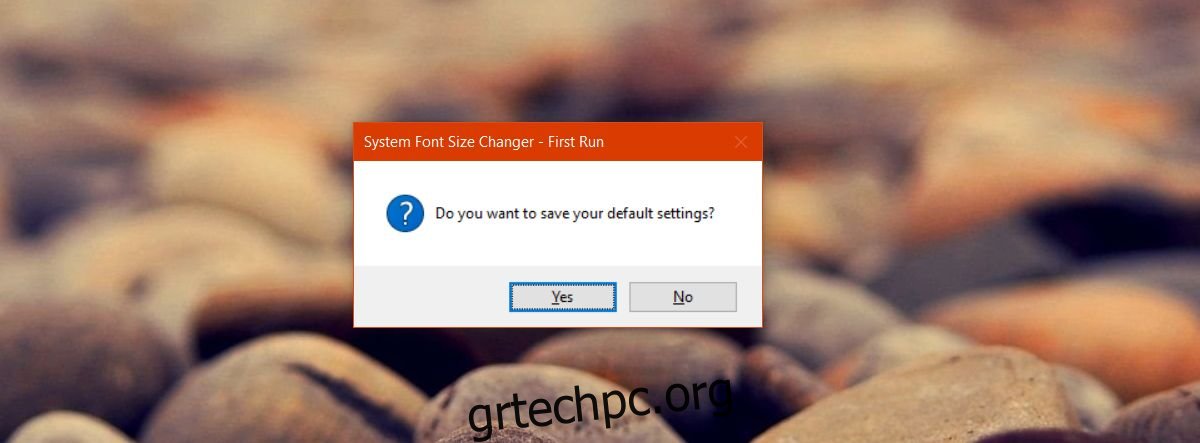Κάθε σημαντική ενημέρωση των Windows 10 καθιστά τον Πίνακα Ελέγχου ελαφρώς πιο ξεπερασμένο. Η Microsoft μετέφερε λειτουργίες και ρυθμίσεις από τον Πίνακα Ελέγχου στη νέα εφαρμογή Ρυθμίσεις. Η διαδικασία έχει αρκετούς πόνους ανάπτυξης. Για τους χρήστες, είναι δύσκολο να βρουν μια συγκεκριμένη ρύθμιση. Συχνά, δεν είναι σαφές εάν μια ρύθμιση βρίσκεται στην εφαρμογή Πίνακας Ελέγχου ή αν έχει μετακινηθεί στην εφαρμογή Ρυθμίσεις. Γίνεται ακόμη πιο μπερδεμένο όταν συνειδητοποιείς ότι μερικές φορές, μια ρύθμιση δεν έχει μετακινηθεί. Αντίθετα, έχει αφαιρεθεί εντελώς. Προκειμένη περίπτωση; τη δυνατότητα αλλαγής του μεγέθους γραμματοσειράς του συστήματος. Καταργήθηκε στην Ενημέρωση δημιουργών. Τα καλά νέα είναι ότι το System Font Size Changer είναι μια δωρεάν εφαρμογή που καλύπτει αυτό το κενό.
Το System Font Size Changer είναι μια φορητή εφαρμογή. Δεν χρειάζεται να το εγκαταστήσετε. Τροποποιεί το μητρώο των Windows για να αλλάξει το μέγεθος της γραμματοσειράς του συστήματος. Σας δίνει την επιλογή να δημιουργήσετε αντίγραφα ασφαλείας της τρέχουσας καταχώρισης μητρώου, ώστε να μπορείτε εύκολα να επιστρέψετε σε αυτήν.
Πίνακας περιεχομένων
Δημιουργία αντιγράφων ασφαλείας των τρεχουσών ρυθμίσεων
Κάντε λήψη και εκτελέστε το System Font Size Changer. Θα σας ζητήσει να δημιουργήσετε αντίγραφα ασφαλείας των τρεχουσών ρυθμίσεών σας. Είναι καλή ιδέα να πάρετε το αντίγραφο ασφαλείας. Για να επαναφέρετε τις ρυθμίσεις, απλώς εισαγάγετε το αρχείο REG για το οποίο δημιουργείτε αντίγραφα ασφαλείας στο μητρώο των Windows.
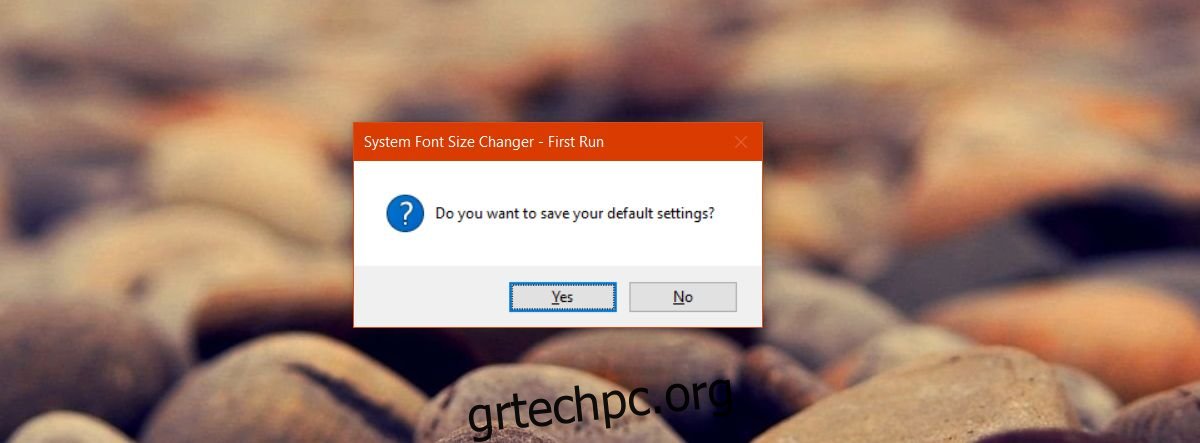
Αλλάξτε το μέγεθος γραμματοσειράς συστήματος
Η εφαρμογή μπορεί να αλλάξει το μέγεθος του κειμένου στη γραμμή τίτλου, τα μενού περιβάλλοντος, το κείμενο κάτω από τα εικονίδια της εφαρμογής, τους τίτλους της παλέτας, το κείμενο στις συμβουλές εργαλείων και στα πλαίσια μηνυμάτων/ειδοποιήσεων.
Επιλέξτε το στοιχείο για το οποίο θέλετε να αλλάξετε το μέγεθος γραμματοσειράς. Για παράδειγμα, εάν θέλετε μεγαλύτερο κείμενο στις γραμμές τίτλου, επιλέξτε την επιλογή «Γραμμή τίτλου». Χρησιμοποιήστε το ρυθμιστικό για να αυξήσετε το μέγεθος. Το προεπιλεγμένο μέγεθος είναι 0. Μπορείτε να το αυξήσετε σε 20. Όταν τελειώσετε. κάντε κλικ στο κουμπί «Εφαρμογή». Θα αποσυνδεθείτε. Συνδεθείτε ξανά και η γραμματοσειρά θα έχει αλλάξει.
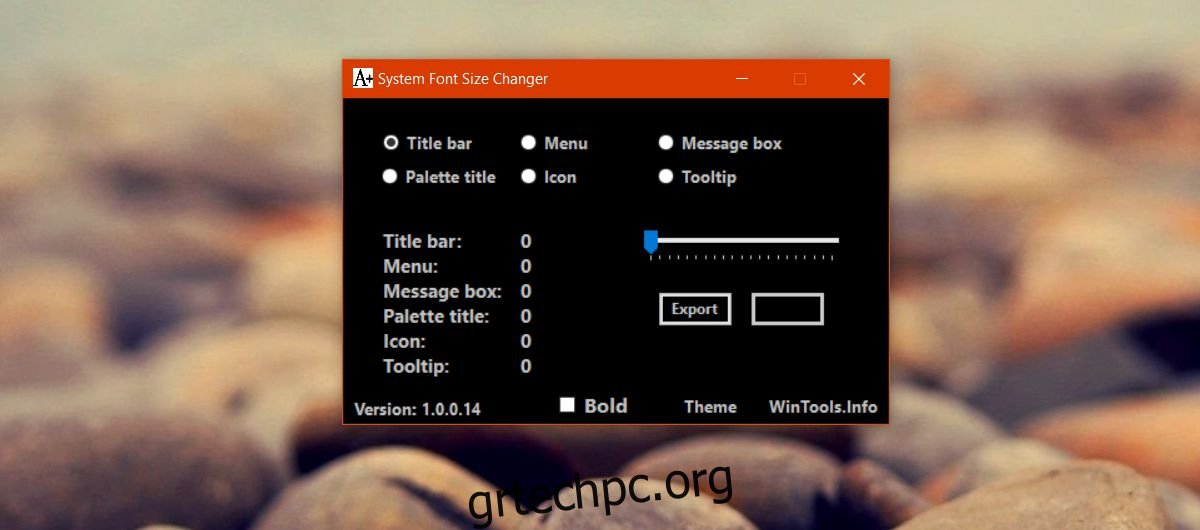
Συγκριτική ματιά
Ακολουθεί μια σύγκριση του πώς φαίνεται η γραμματοσειρά συστήματος στο 0 και στο 20 στα μενού περιβάλλοντος.
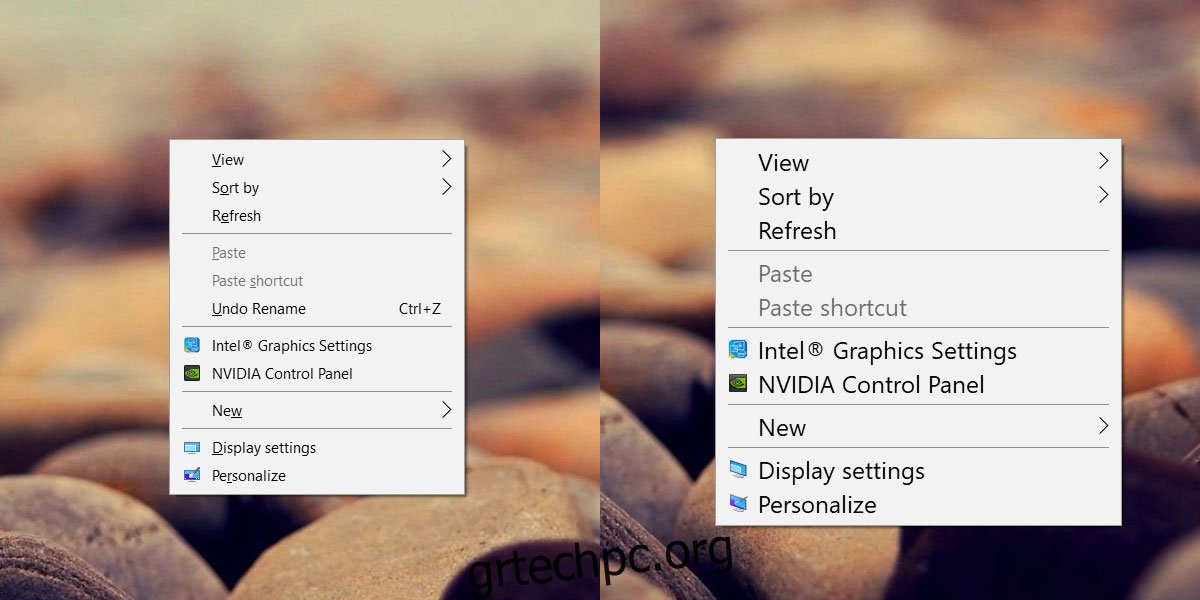
Εδώ είναι η διαφορά που γίνεται στις γραμμές τίτλου.
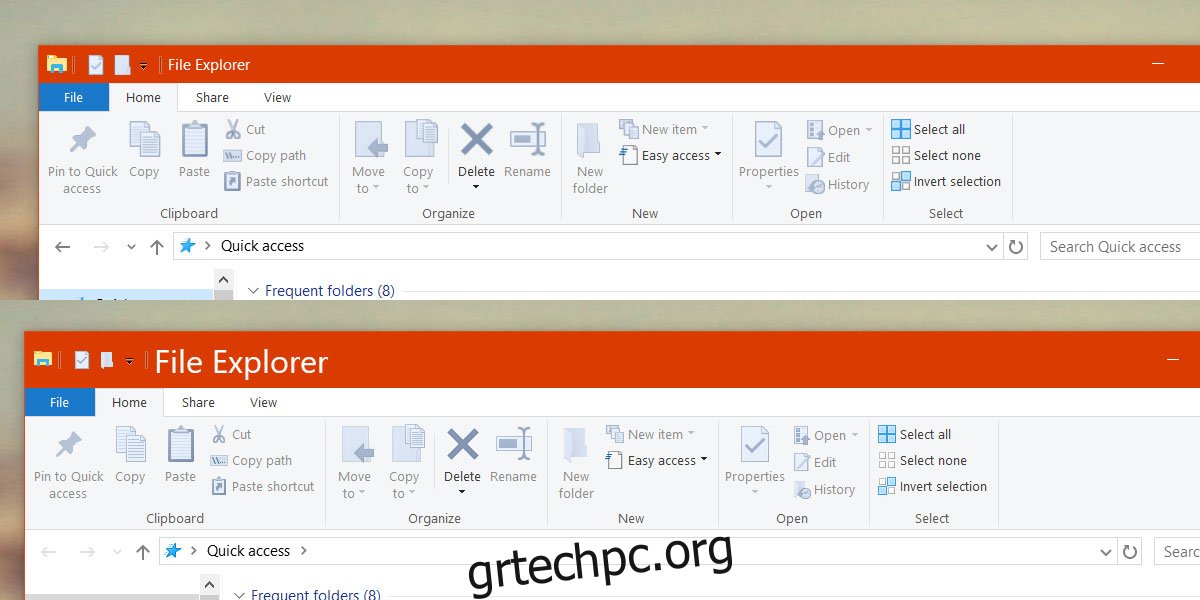
Περιορισμοί
Η αλλαγή μεγέθους γραμματοσειράς συστήματος λειτουργεί εξαιρετικά ως επί το πλείστον. Αυξάνει το μέγεθος της γραμματοσειράς του συστήματος, αλλά σε ορισμένες περιπτώσεις, π.χ. στο μενού περιβάλλοντος, θα δείτε ότι τα εικονίδια μερικές φορές επικαλύπτουν μεγάλο κείμενο. Είναι πέρα από το πεδίο εφαρμογής της εφαρμογής να ληφθεί υπόψη αυτό. Μπορείτε πιθανώς να το παρακάμψετε επιλέγοντας ένα ελαφρώς μικρότερο μέγεθος γραμματοσειράς.
Αυτή είναι μια πολύ καλή εφαρμογή για όποιον έχει αδύναμα μάτια αλλά δεν χρειάζεται τα πάντα στην οθόνη τους να είναι παράλογα μεγάλα.
Κατεβάστε το System Font Size Changer